Для владельцев ноутбуков/нетбуков с разрешением экрана 1024 x 600 , что бы работал магазин, вам нужно 765 по высоте. Поэтому заходим в реестр
WIN+R
regedit
ищем в реестре
Ctrl+F
ключ
Display1_DownScalingSupported
он должен быть по этому пути
HKEY_LOCAL_MACHINESYSTEMCurrentControlSetControlVideo
тут у моделей различия
И меняем его с 0 на 1, таких параметров два, то есть после первого, его поменяли, нажали ctrl+F ищем второй, его то же на 1 меняем, ВНИМАНИЕ, если у вас один из них уже на единице, то НЕ ВОЛНУЕМСЯ(норм панику поднял)) ) после изменения этих двух ключей, перезагрузка, ПКМ на раб. стол и разрешения экрана, и магия, открылось еще 2 разрешения, пользуемся тем которое 765, с другим не очень то картинка выходит и как я понял кушать экран больше начинает
Сам не пробовал- не на чем.
но есть отзывы
Цитата
Only found 1 entry «Display1_DownScalingSupported» changed from 0 to 1
Как Изменить Разрешение в 4 Главе! (НОВЫЙ МЕТОД Для Уменьшения Задержки и БУСТА ФПС!)
looked 2 times only 1 entry.
rebooting now to see.
now Screen Resolution show I have 2 addition to chose from.
1. 1024 x 768
2. 1152 x 864
chose 1024 x 768
allowed to change size apply and save changes
YES — notice is gone also screen is different
THANK YOU Very MUCH
Источник: pcportal.org
Как запретить играм для Windows изменять разрешение монитора в Linux

Многие игры для Windows при запуске в Linux могут манипулировать собственным разрешением экрана сеансов рабочего стола Linux и изменять их размер до неправильного. Переключение разрешений в играх — серьезное раздражение, и многие пользователи Linux хотели бы знать, как это исправить. Итак, вот как предотвратить изменение разрешения монитора в играх для Windows в Linux.
Метод 1 — изменить режим отображения игры на оконный
Один из способов предотвратить запуск Windows-игр в Linux через Wine — это зайти в настройки самой игры и переключить ее в «оконный» режим. Чтобы установить игру в оконном режиме, найдите «Настройки», затем «Видео» и установите для нее «Оконный» режим.
В режиме Windows игра помещается в окно, как и любая другая программа на вашем рабочем столе Linux, что не позволяет ей управлять размером экрана (что часто делают игры для Windows в Linux).
Имейте в виду, что все игры разные, и игра, в которую вы играете через Wine в Linux, может не поддерживать не полноэкранные режимы. В этом случае вам нужно попробовать другой метод, описанный в этом руководстве.
Как установить тему Nordic GTK в Linux
Способ 2 — установка игр в Proton через SteamPlay

Proton и SteamPlay — это технологии, над которыми Valve работает, чтобы значительно улучшить общий Wine для Linux и то, как он обрабатывает видеоигры. Безусловно, одна из лучших особенностей этой новой технологии заключается в том, что она практически не требует настройки, а также содержит несколько исправлений для Linux, которые позволяют играм для Windows работать лучше, чем в традиционном Wine. Гораздо меньше вероятность того, что эти игры для Windows испортят разрешение экрана вашего рабочего стола Linux во время игры со SteamPlay.
Меняем разрешение в играх на нужное на всех Windows
Доступ к SteamPlay / Proton в Linux
Все, что требуется для установки игр этим методом, — это установить последнюю версию Steam. Чтобы сделать это в Linux, перейдите по ссылке Pkgs.org и заставьте приложение работать на выбранной вами ОС Linux.
После того, как у вас будет последняя версия клиента Steam для Linux, нажмите здесь, чтобы ознакомиться с нашим подробным руководством по включению SteamPlay в Linux. Затем найдите игру в своей библиотеке Steam и нажмите кнопку «установить», чтобы заставить ее работать со SteamPlay!
Метод 3 — используйте функцию виртуального рабочего стола Wine
В Wine есть встроенная функция, которая называется «виртуальный рабочий стол». Если эта функция включена, ее можно использовать для создания безопасного Windows-подобного пространства для выполнения программ, в котором ни одно из запущенных приложений не взаимодействует с приложениями Windows.
Как улучшить изображения в приложении «Фотографии» в Windows 10
Функция виртуального рабочего стола не очень хорошо известна пользователям Linux в Wine, и многие не беспокоятся о том, чтобы с ней связываться. Однако, если вы запускаете игры для Windows в Linux через Wine и не можете использовать SteamPlay или включить оконный режим в игре, это ваш лучший выбор.
Прежде чем мы начнем
Функция виртуального рабочего стола в Wine доступна почти во всех версиях Wine, даже в старых. Тем не менее, если вы сталкиваетесь с графическими проблемами при игре в игры для Windows, это отличная идея обновить Wine, поскольку он включает в себя множество графических исправлений и улучшений для геймеров.
Чтобы обновить Wine до последней стабильной версии, откройте программу обновления программного обеспечения Linux и установите все доступные исправления программного обеспечения. Или рассмотрите возможность следования нашему руководству, чтобы узнать, как обновить текущую версию Wine до версии 4.
Определите разрешение вашего рабочего стола
Лучший способ использовать функцию виртуального рабочего стола Wine — заставить ее имитировать точное разрешение экрана вашего монитора. Итак, прежде чем настроить виртуальный рабочий стол Wine на использование разрешения вашего монитора, вы должны выяснить, что это такое.
Как использовать Tar в Windows 10

Загляните в настройки дисплея на рабочем столе Linux на предмет «отображение» или «разрешение» и откройте его. Он должен распечатать разрешение. Или откройте окно терминала, нажав Ctrl + Alt + T или Ctrl + Shift + T на клавиатуре, и введите одну из команд ниже.
xdpyinfo | grep ‘dimensions:’
xrandr | grep ‘*’
Не закрывайте окно терминала, так как в нем будет указана информация о размере экрана, которая понадобится вам позже.
Установить виртуальный рабочий стол Wine
Вся настройка Wine выполняется в приложении настройки Wine. Чтобы получить доступ к этому приложению, нажмите Alt + F2 на клавиатуре, чтобы открыть панель быстрого запуска на рабочем столе. Затем введите следующую команду в окно запуска, чтобы получить доступ к настройкам Wine.
winecfg 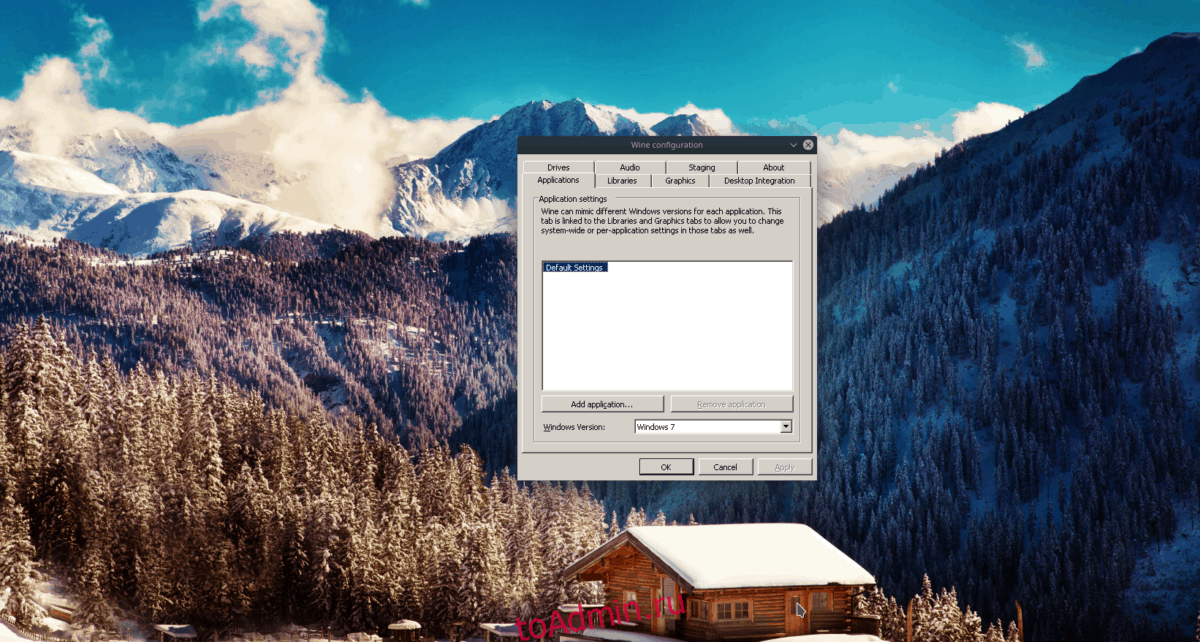
В открытом окне настроек конфигурации Wine вы увидите несколько разных вкладок на выбор. Найдите вкладку «Графика» и щелкните по ней мышью, чтобы получить к ней доступ.
На странице «Графика» найдите «Эмулировать виртуальный рабочий стол» и установите флажок рядом с ним, чтобы включить эту функцию. Затем перейдите к области «Размер рабочего стола» и введите разрешение экрана вашего монитора.

Нажмите кнопку «Применить», чтобы изменить настройки и включить функцию виртуального рабочего стола Wine. После включения все игры для Windows, запущенные в Linux, не смогут управлять разрешением экрана на вашем компьютере.
Источник: toadmin.ru
Разрешение экрана в Linux
С развитием технологий экраны для компьютеров смогли значительно увеличить разрешение. Если старые экраны показывали 640х800 пикселей, то более новые отображают уже 1920х1080. У последних моделей разрешение ещё выше.
В операционной системе Linux существует несколько способов настройки разрешения экрана. В обычных системах, как правило, это не нужно. Но если вы хотите использовать несколько мониторов или решили запустить Linux на виртуальной машине, то разрешение может определиться неправильно и тогда придётся его настроить. В этой статье мы рассмотрим, как изменить разрешение экрана в Linux через графический интерфейс и терминал.
Настройка разрешения экрана в GUI
Разберём настройку разрешения на примере дистрибутива Ubuntu и окружения рабочего стола Gnome. Откройте утилиту Настройки из главного меню:
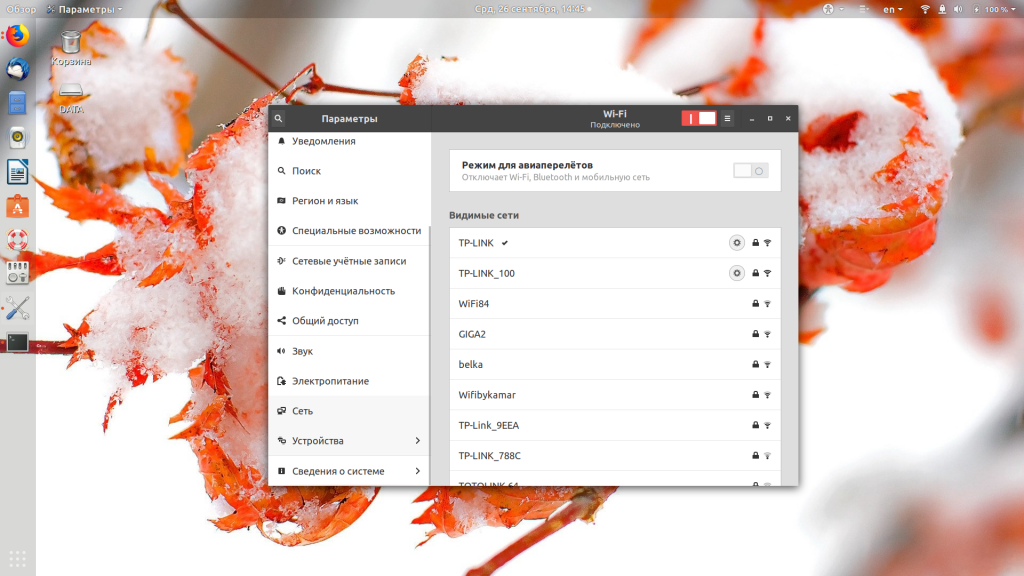
Перейдите на вкладку Устройства, а затем выберите пункт Настройка экранов:
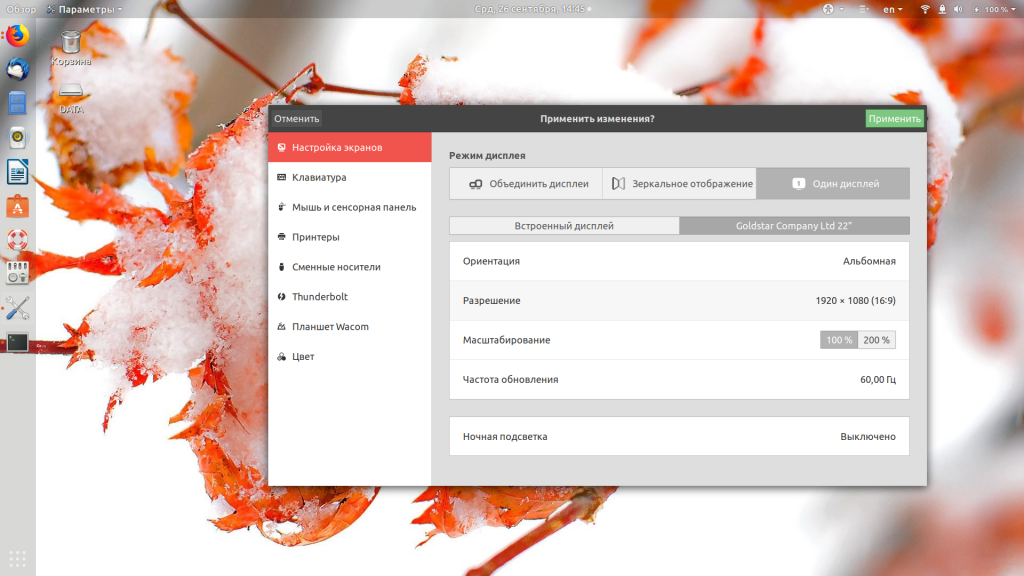
Если к компьютеру подключено два монитора Linux или больше, то у вас будет три варианта работы экранов:
- Объединение — все экраны объединяются в одно рабочее пространство;
- Зеркальное отображение — одинаковая картинка на всех экранах;
- Один экран — картинка только на одном экране, другие отключены.
Независимо от того, какой режим вы выбираете, будут доступны настройки Разрешение и Частота обновления, где вы сможете настроить нужные вам параметры:
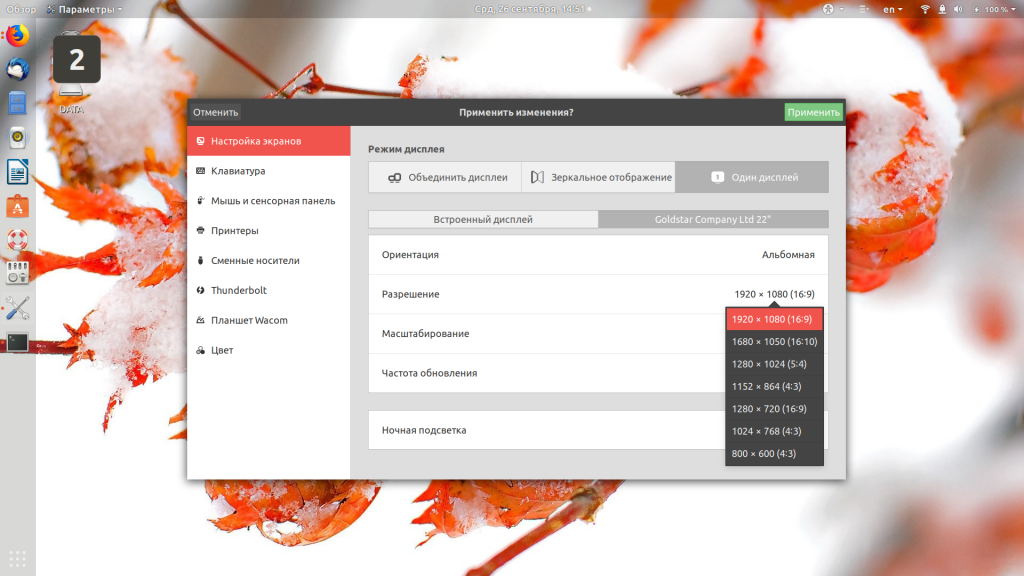
Так выполняется настройка монитора Linux через графический интерфейс. Если вы хотите объединить экраны, то можно указать разрешение мониторов Linux для каждого из них отдельно:
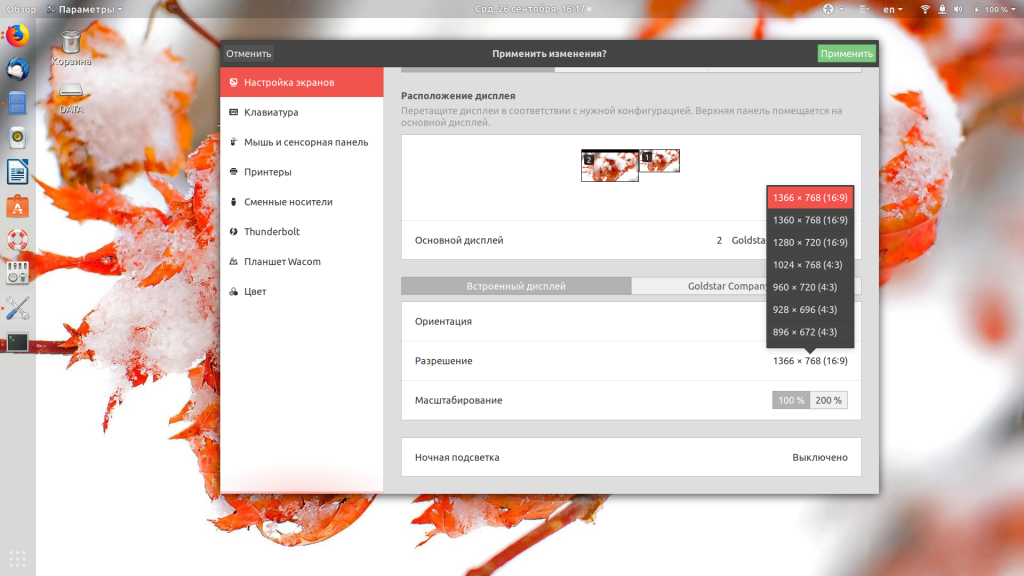
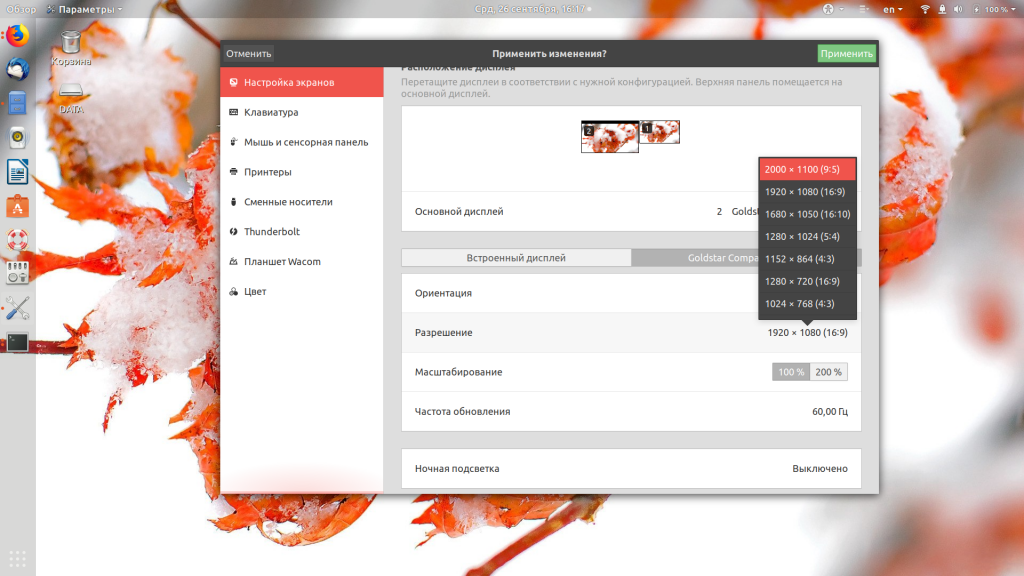
Но здесь есть один недостаток, вы можете выбрать только то разрешение экрана, которое предлагает система. Если вы захотите установить разрешение выше или ниже тех, что есть, то у вас ничего не выйдет. Для этого надо воспользоваться терминалом.
Как изменить разрешение экрана через терминал
Для управления настройками экрана из терминала можно использовать утилиту xrandr. Синтаксис утилиты очень прост:
xrandr опции параметры
Разберём основные опции утилиты, которые будем использовать:
- —verbose — включить более подробный вывод;
- —version — версия программы;
- —query — когда установлена эта опция или не указанно никаких опций, выводится текущая конфигурация;
- -d, —display — позволяет указать какой X экран использовать по имени;
- -s, —screen — устанавливает дисплей для настройки по ID;
- —output — устанавливает дисплей для настройки по имени или ID;
- —primary — выбрать основной экран;
- —size — позволяет указать размер экрана;
- —rate — устанавливает частоту обновления;
- —dpi — устанавливает DPI, количество точек на дюйм, которое позволяет вычислить правильный размер для окон;
- —newmode — создаёт новый режим отображения по размеру и частоте;
- —rmmode — удаляет режим отображения;
- —addmode — добавляет созданный режим к списку доступных для использования;
- —delmode — удалить режим из списка доступных;
- —mode — активирует указанный режим;
- —off — отключает экран;
- —gamma — позволяет установить коррекцию гаммы, в формате красный:зеленый:синий;
Чтобы посмотреть текущие параметры системы, запустите утилиту без параметров:
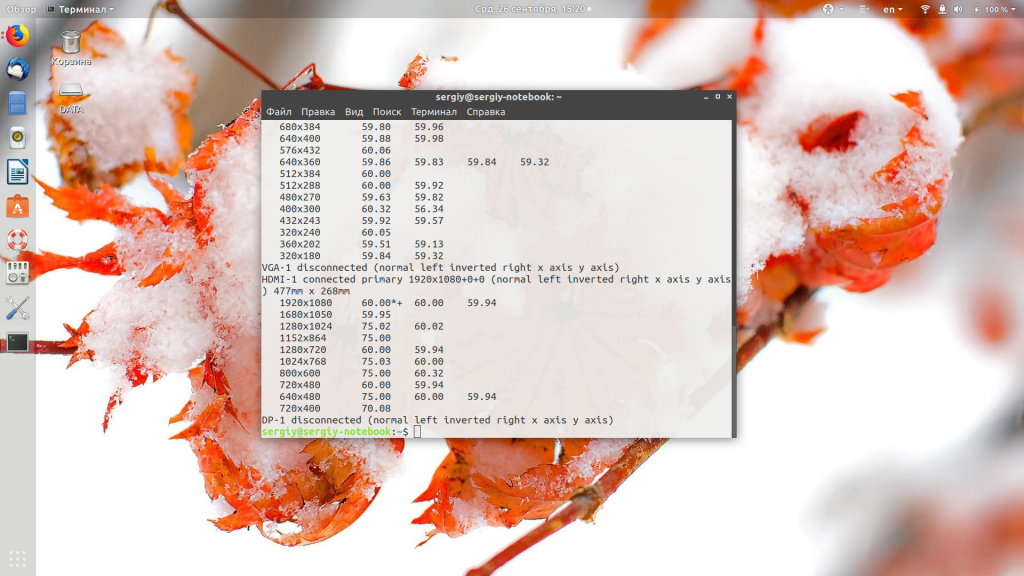
Как видите, к моей системе подключено два экрана:
- LVDS-1 — встроенный экран ноутбука;
- HDMI-1 — внешний экран;
Для каждого экрана доступно несколько разрешений, текущее разрешение отмечено звёздочкой. Чтобы изменить разрешение экрана Linux на одно из доступных, используйте опцию —mode вместе с —output:
xrandr —output HDMI-1 —mode 1680×1050
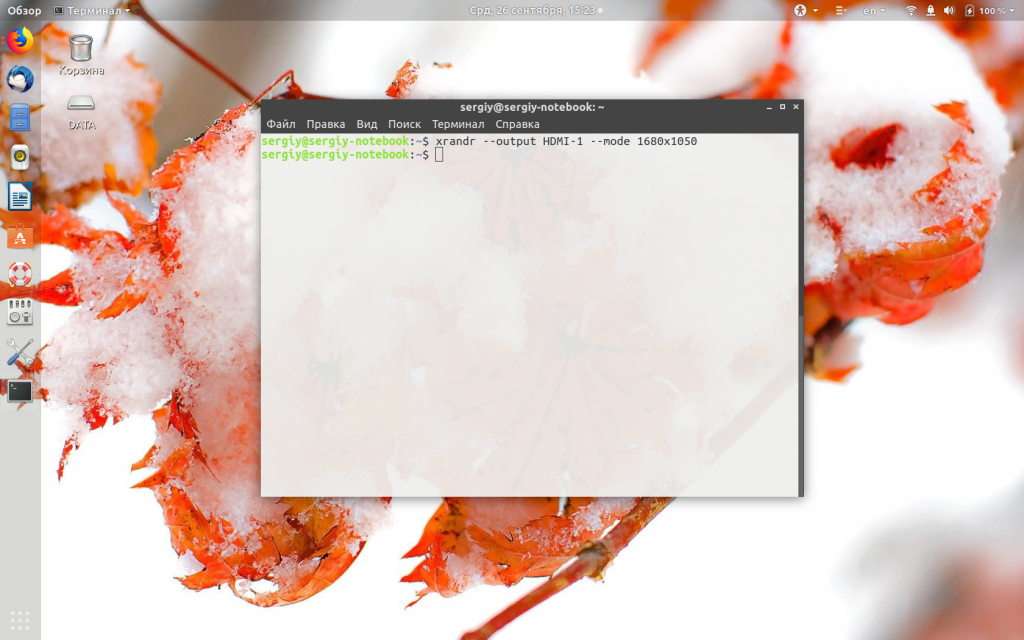
Теперь звёздочка выводится около разрешения 1680х1050.
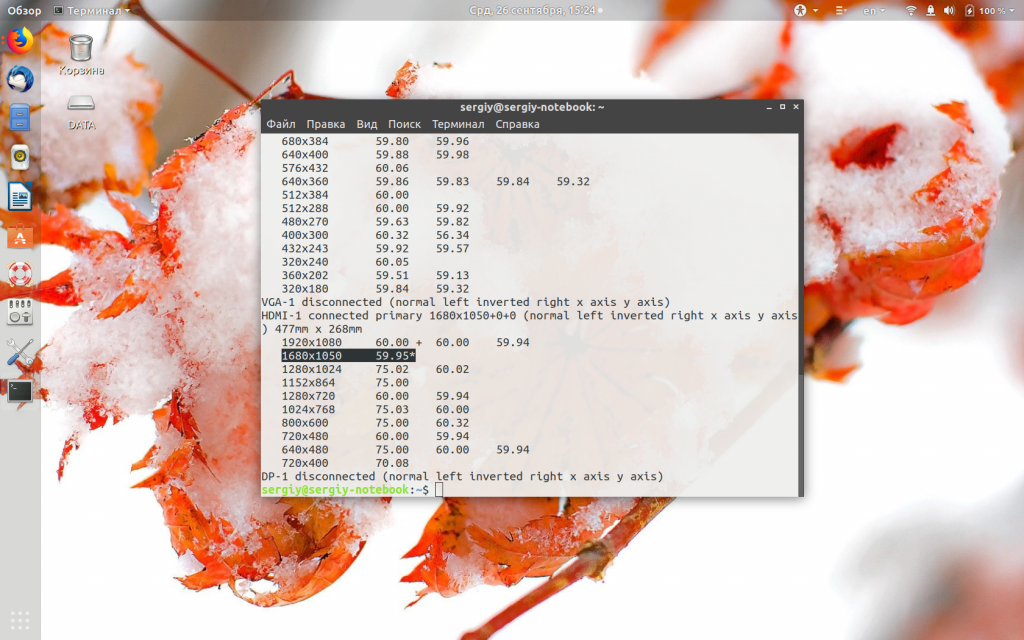
Хорошо, мы разобрались с тем, как добавить одно из существующих разрешений. По сути, то же самое, что и в графическом интерфейсе. Но если нужного разрешения в списке нет, то его можно добавить. Для этого сначала нужно конвертировать обычную запись в формат VESA. Для этого используйте утилиту cvt. Например, создадим режим с разрешением 2000х1100 и частотой обновления 60:
cvt 2000 1100 60
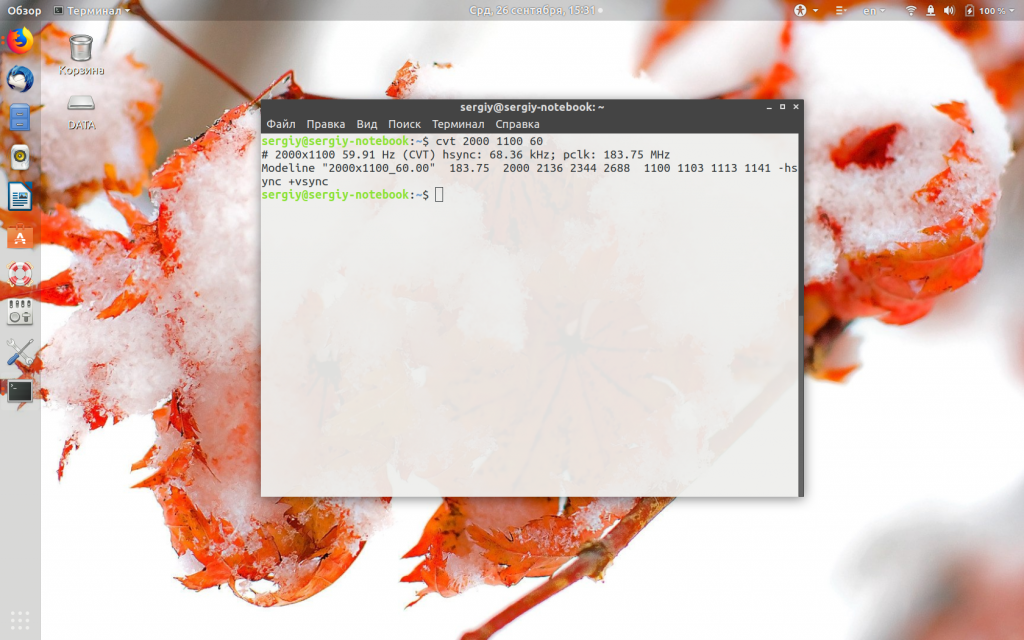
Дальше надо скопировать из вывода утилиты всё, что написано после «Modeline». Осталось использовать скопированный текст в xrandr:
xrandr —newmode «2000x1100_60.00» 183.75 2000 2136 2344 2688 1100 1103 1113 1141 -hsync +vsync
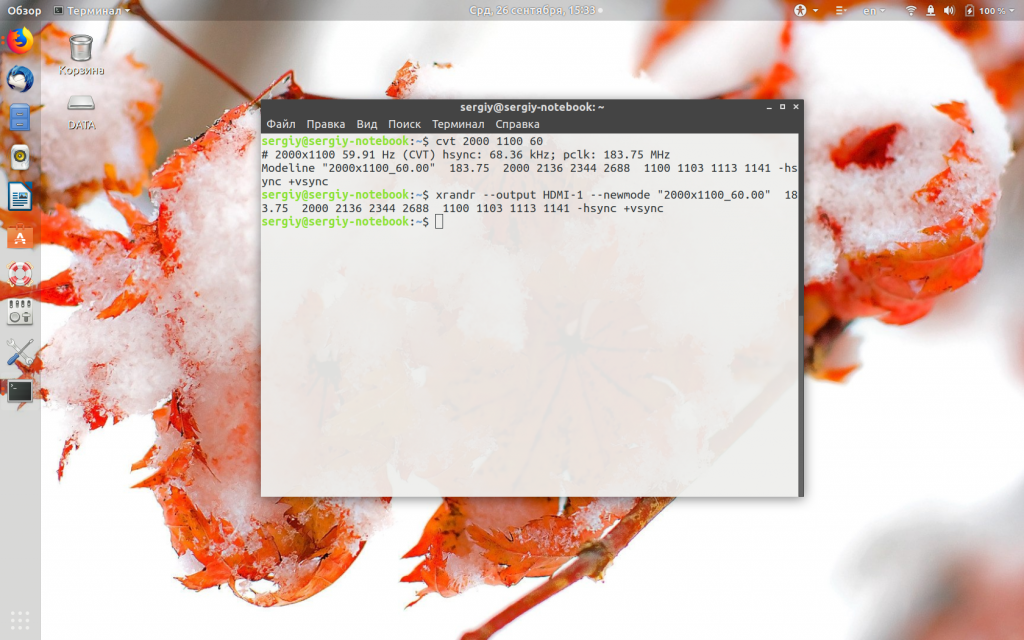
Добавляем только что созданное разрешение к списку доступных для нужного нам экрана:
xrandr —addmode HDMI-1 2000x1100_60.00
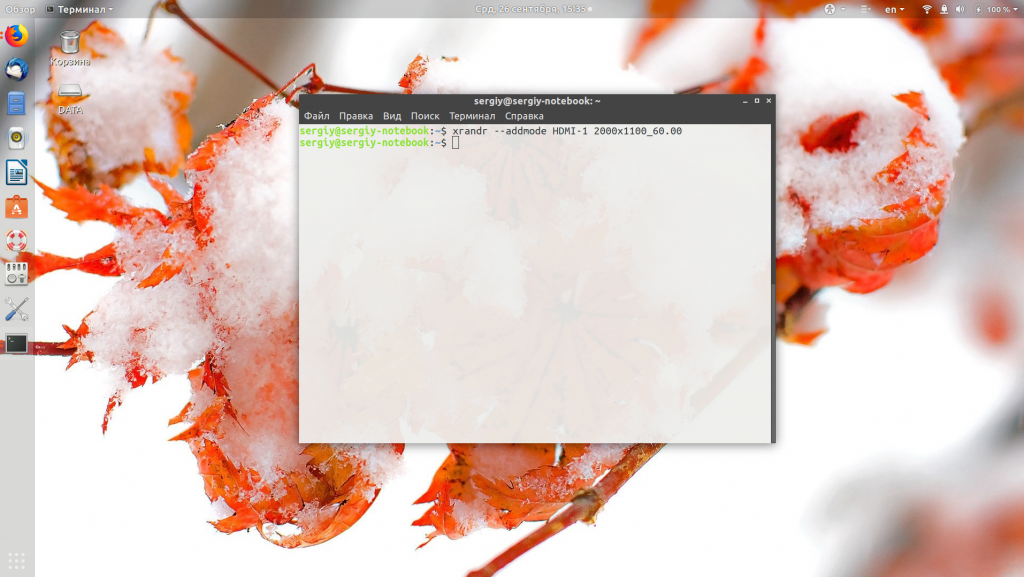
А затем активируем, как описывалось выше:
xrandr —output HDMI-1 —mode 2000x1100_60.00
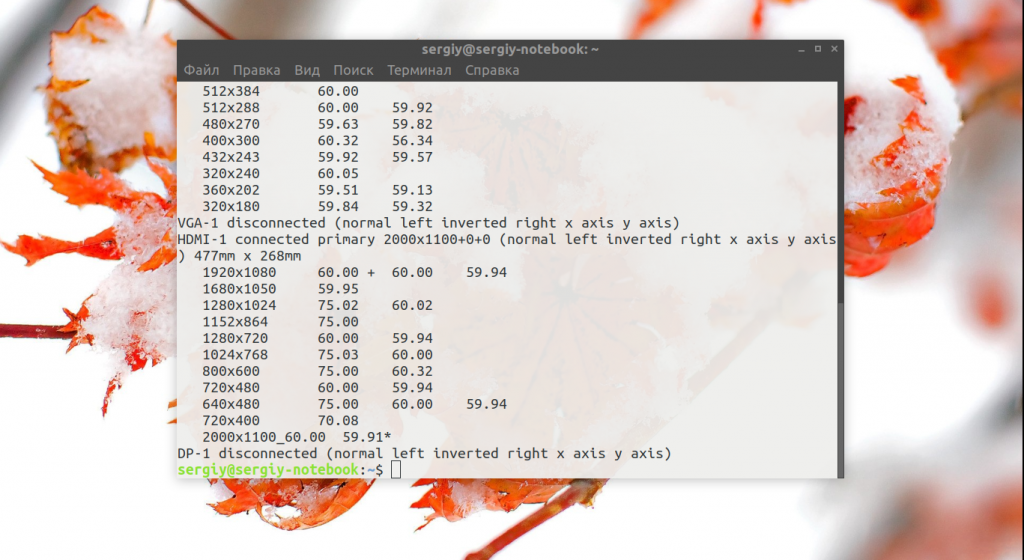
Но будьте аккуратны с новыми разрешениями. Если вы устанавливаете разрешение выше, чем поддерживает ваш монитор, то он просто не будет показывать. Но такая штука может быть полезна с VirtualBox, или если компьютер не определяет, что ваш монитор поддерживает более высокое разрешение.
Чтобы сохранить настройки после перезагрузки, добавьте команду активации разрешения в конфигурационный файл ~/.xprofile:
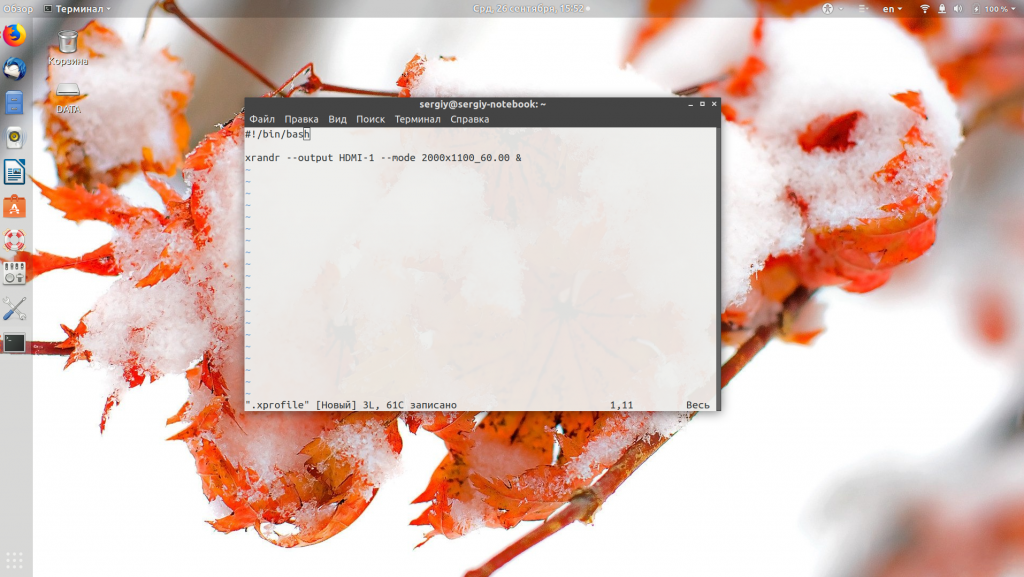
Синтаксис файла очень похож на ~/.xinitrc. Все команды из него автоматически выполняются при старте сессии. Или же вы можете использовать любой другой метод автозагрузки, который работает после запуска X.
Выводы
В этой статье мы рассмотрели несколько способов настроить разрешение экрана Linux с помощью графического интерфейса или через терминал. Как видите, это не так сложно, как может показаться на первый взгляд.
Обнаружили ошибку в тексте? Сообщите мне об этом. Выделите текст с ошибкой и нажмите Ctrl+Enter.
Похожие записи
Оцените статью
(22 оценок, среднее: 4,23 из 5)
Статья распространяется под лицензией Creative Commons ShareAlike 4.0 при копировании материала ссылка на источник обязательна .
Об авторе
Основатель и администратор сайта losst.ru, увлекаюсь открытым программным обеспечением и операционной системой Linux. В качестве основной ОС сейчас использую Ubuntu. Кроме Linux, интересуюсь всем, что связано с информационными технологиями и современной наукой.
30 комментариев к “Разрешение экрана в Linux”
может кому и пригодится, если больше не о чем Ответить
У меня реально проблема до конца не решена с подключением 4к телевизора LG 49 inches к ПК по hdmi кабелю .Испробовал все самые известные дистрибутивы остановился на ubuntu 18.04 хотя заметил не столько в дистре проблемы сколько в DE .GTK еще как то более адекватно работают на отрытых драйверах с 49 inches дисплеем а QT сколько намучился что то свыше 32 inches все никак не получается настроить . На нуво драйвере хотя бы разрешение можно установить приемлемое,но есть тиринг проблема с маштабированием и прочие огрехи .Сразу поставил проприетарный nvidia драйвер так телевизор с ПК отказываются дать желаемый результат .То изображение не тот маштаб экрана то картинка рябит не качественная ,на этом же компе 2 система винда 10 определяет отлично автоматом . А в Linux нуво еще как то можно ручками настроить , nvidia драйвер вообще жесть .Больше всего бесит если используешь приемлемое разрешение например 1920×1080 то картинка не влезает в экран или стоит косо или шрифты смазываются .Вообщем пока мес открый драйвер ну более менее .Но это факт кто подключает более большие мониторы или телевизоры . Ответить
Очень рекомендую автору:
1) Создать список тем по софту и железу;
2) Провести опрос среди посетителей сайта;
3) На основании этого опроса строить свою дальнейшую политику! )))
Пишите — и мы напишем Вам нужные статьи )))
На самом деле — все очень просто))) Ответить
Да можно было бы сделать из контента а контент у этого автора мне нравится много интересного прочитал почерпнул можно было сделать более активный и полезный если не форум ,но комментарии для помощи ,тем более линуксоподобные системы у нас в руках . Ответить
А не 640*480 Ответить
Нет, данный формат — это формат Windows XP mobile коммуникаторов, даже 95 винда спокойно выдавала 600 с копейками на 800 с мелочью. Ответить
Спасибо. Мне помогло, все супер Ответить
Добрый день. где найти нубу
«Чтобы сохранить настройки после перезагрузки, добавьте команду активации разрешения в конфигурационный файл ~/.xprofile:» Ответить
Так и вводите в терминале, как указано автором. Только, автор использует редактор файлов vi, а можно любой другой. Я, например, vi не люблю. Использую nano, больше нравится. Поэтому, я писал так:
nano ~/.xprofile
После этого откроется редактор, в который нужно вставить строчку, подобную указанной выше автором на фото. Потом этот файл нужно сохранить. Ответить
Все делал, как написано. Каждый раз xrandr выдавал, что не может найти size of gamma. В итоге все и не получилось. А так, да, почитать интересно. =) Ответить
Добрый день.У меня не получилось. Поможите? Ответить
После перезагрузки, созданное разрешение слетает. И приходится делать все заново. Не в курсе как решить? Ответить
Надо сделать скрипт, настраивающий разрешение и добавить его в автозагрузку. Ответить
Отличное завершение!
А как скрипт написать, все конечно в курсе. Ответить
В статье предлагается добавить команду в файл ~/.xprofile. Или можно сделать скрипт. Те, кто не в курсе как писать скрипты могут почитать здесь — https://losst.pro/napisanie-skriptov-na-bash А вот автозагрузка — https://losst.pro/avtozagruzka-v-ubuntu. Я не буду писать одно и то же в каждой статье. Ответить
Ну так обычно так и пишут, делая ссылки на свои прошлые статьи. В этой же не было таких упоминаний. Смысл этой странички, как я понимаю, в том, чтобы человек не бегал после этого гуглить, а оставался и находил ответы в рамках этого сайта. Вот и можно было сразу написать, что «чтобы команду не вводить каждый раз вручную, можно написать скрипт, а о том как это сделать, я ранее написал ТУТ» )
Я вот, честно, заходил с мыслью, что если ты не ответил, то пойду гуглить. Надо уважать свой труд и если он уже есть, не долго же сослаться именно на него ) Это так, пожелание читателя. =) А в общем, конечно — большое спасибо. Драйверы искал, но не нашёл, а поменять разрешение на оптимальное — это по сути замена любого драйвера, так что решение универсальное и решающее проблему отсутствия драйверов под линукс, практически любого монитора.
Так уж вышло, что в другом месте снова понадобилось ставить разрешение, которого нет )
Всё сделал в точности, как делал, но появилась ошибка и разрешение не выставлялось.
X Error of failed request: BadName (named color or font does not exist)
Погуглив в Яндексе нашёл русскоязычный сайт, но там хотя тема была помечена «решено», решения написано не было, а вот на англоязычном форуме решение было расписано подробно. cvr нужно всё так же прописывать целиком, типа cvr 1280 1024 60, а вот вместо полного профиля 1280x1024_60, его нужно назвать 1280 и всё — ошибка пропадает.
До этого сидел на Debian где просто подгружал оболочку xUbuntu, а тут пересел на чисто xUbuntu и случилось вот такое приключение. Зато, в отличие от Debian, тут заработал файл ~/.xprofile и теперь надобность в отдельном скрипте отпала, потому что этот файл по сути выполняет его роль. Ответить
X Error of failed request: BadMatch (invalid parameter attributes)
Major opcode of failed request: 140 (RANDR)
Minor opcode of failed request: 18 (RRAddOutputMode)
Serial number of failed request: 29
Current serial number in output stream: 30
Что делать? Ответить
Источник: losst.pro